「やっとブログができた!」と安心していませんか?
実は、WordPressは世界中で使われているため、ハッカーの標的になりやすいという特徴があります。特に初心者の方は、何も対策をしていないと不正アクセスやサイトの乗っ取りといった被害に遭うリスクが高まります。
そこでおすすめしたいのが、「SiteGuard WP Plugin」です。
専門知識がなくても、簡単な設定であなたのブログを守ってくれる心強いプラグインです。
この記事では、SiteGuard WP Pluginの魅力と導入手順をわかりやすくていねいに解説していきます。
- プラグイン導入方法と設定の手順
- セキュリティ対策をするとどうなる?
- セキュリティ対策に必要なプラグインの設定手順
まず、プラグインの導入方法を画像を使ってみていきましょう。
第1章:プラグインの導入方法
プラグインは、WordPressの機能を拡張するための便利ツールのことです。プラグインを導入することで簡単に、便利な機能を追加することができます。
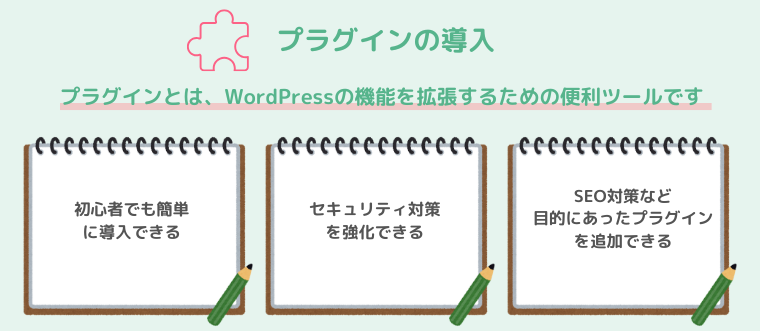
手順1:プラグインの設定方法(新規追加画面)
WordPress管理画面から「プラグイン」→「新規追加」をクリックします。
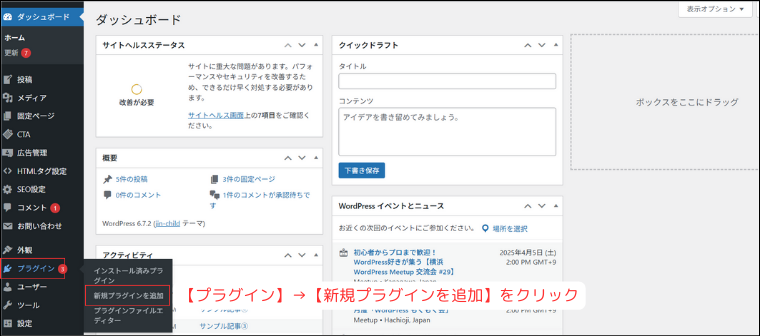
手順2:プラグインの検索
検索窓に「プラグイン名」を入力して検索します。
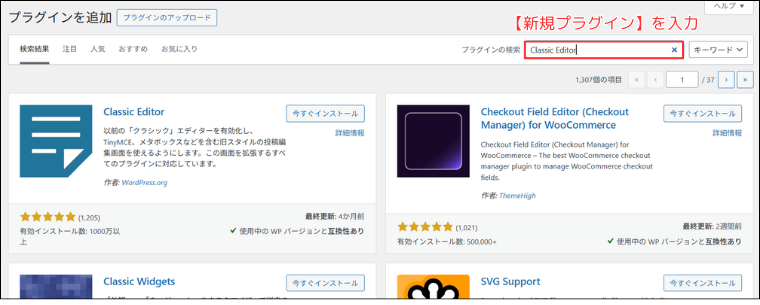
プラグイン検索機能が弱いため、入れたいプラグインが見つからないことがあります。
その場合は「大文字・小文字の違い」「スペースの有無」を試してみましょう。
手順3:インストールし、有効化しましょう
プラグインが表示されたら「今すぐインストール」をクリックします。
「有効化」というボタンに変わりますので、クリックします。
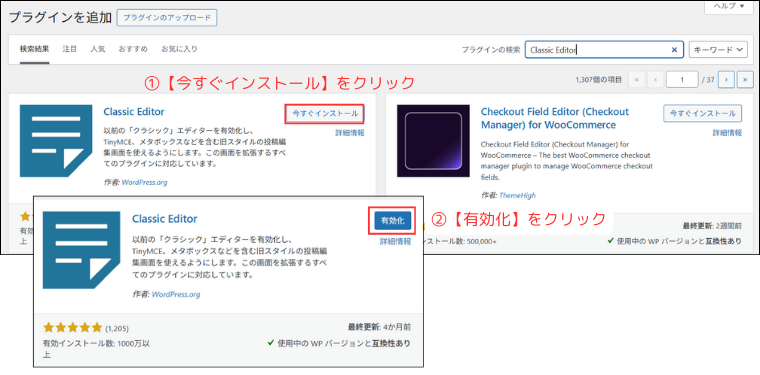
手順4:有効化できているか確認しましょう
WordPress管理画面の「プラグイン」→「インストール済みプラグイン」からプラグイン一覧を閲覧できます。
有効化されていれば、プラグイン一覧で赤枠のような状態になります。
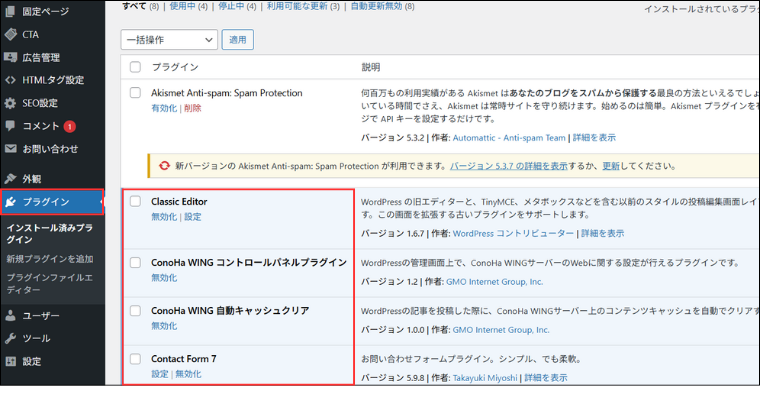
ここまでが「プラグインの導入手順」になります。
次は、初心者におすすめしたい「Site Guard WP Pluginプラグイン」の設定の手順を解説します。
第2章:SiteGuard WP Pluginの設定手順
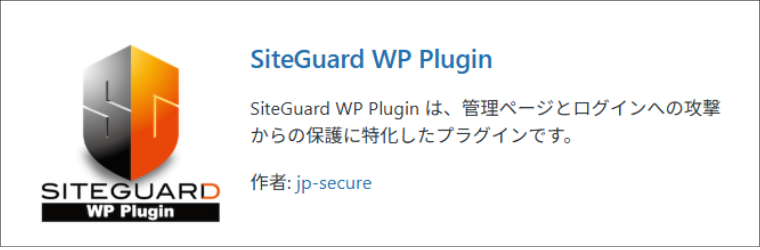
「SiteGuard WP Plugin(サイトガード)」は、WordPressを悪意あるログインや攻撃から守ってくれる無料のセキュリティプラグインです。
ログインページの保護以外にも、複数のセキュリティ対策を一括でしたい人におすすめです。
ConoHa WINGで始めた人は、「SiteGuard WP Plugin」が既にインストールされています。
✅ SiteGuard WP Plugin(サイトガード):
ログインページの保護以外にも、複数のセキュリティ対策を一括でしたい人におすすめです。
✅ WPS Hide Login(ダブルピーエス・ハイ・ド・ログイン):
とにかく手軽にログインURLだけ変えたい人におすすめです。
▼「WPS Hide Login」の設定方法はこちらの記事で解説しています

手順1:Site Guard WP Pluginのインストール方法
ConoHa WINGで始めた人は、以下の手順で進んでください。
- WordPressの管理画面にログイン
- 「プラグイン」→「インストール済みプラグイン」
- 「SiteGuard WP Plugin」→「有効化」をクリック
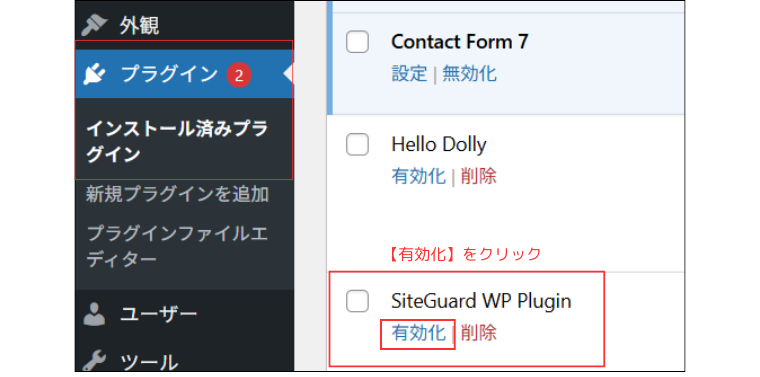
ConoHa WING以外で始めた人は、「WordPress管理画面」→「プラグイン」→「新規プラグインを追加」で、検索窓に「SiteGuard WP Plugin」入力。
「今すぐインストール」→「有効化」でインストールが完了します。
手順2:ログインURLの変更(最重要)
有効化後、自動的にログインページのURLが変更されます。
例)
旧URL:https://あなたのサイト/wp-login.php
新URL:https://あなたのサイト/login_123abc(←数字や英語のランダムな文字列)
「有効化」をすると下記のようなメッセージが表示されますので、【こちら】をクリックします。

手順3:SiteGuardの設定画面へ
1. 「SiteGuard」から「ダッシュボード」を開きます
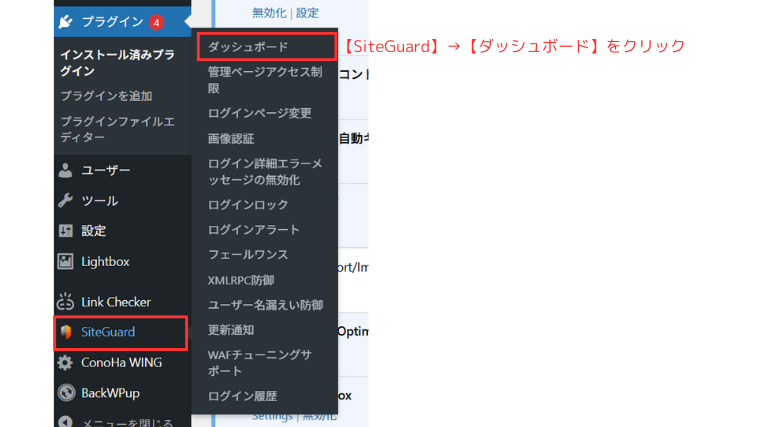
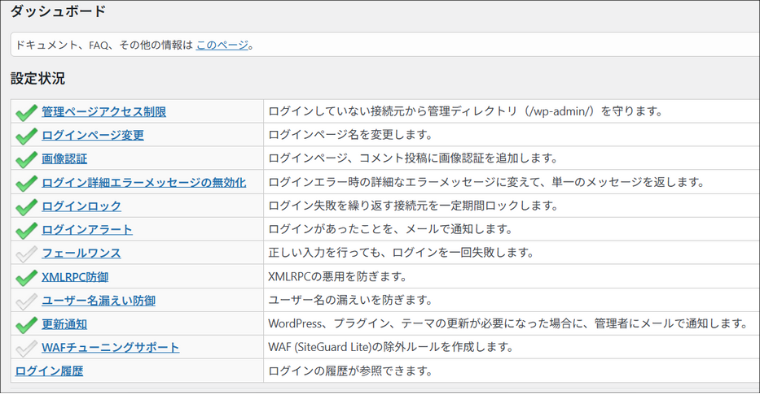
▼下記を参考に設定をすすめていきましょう
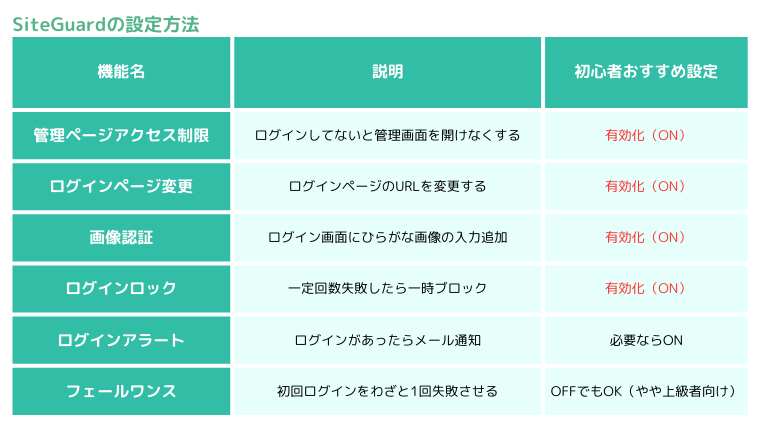
2. 「管理ページアクセス制限」を設定
ログインしてないと管理画面を開けなくできるよう「有効」にし、「変更を保存」をクリックします。
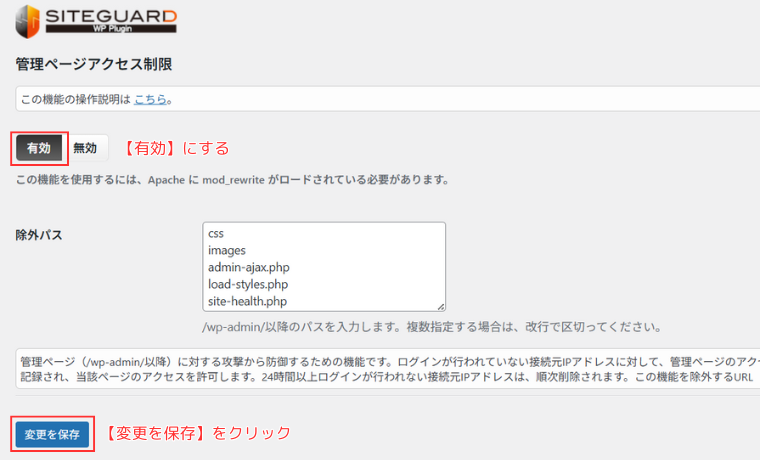
3. 「ログインページ変更」を設定
「有効」をクリックし、「変更後のログインページ名」のURLが変わっていることを確認、
「オプション」にチェックを入れ、「変更を保存」をクリックします。
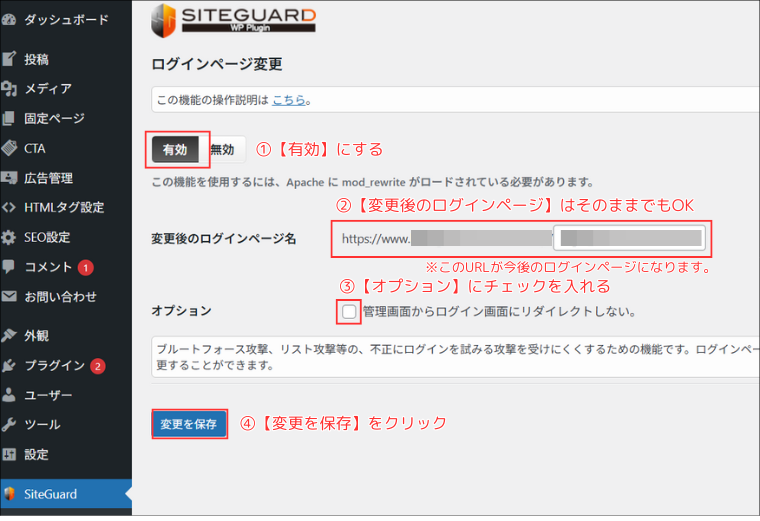
4. 「画像認証」を設定
ログイン画面にひらがな画像の入力を追加することができます。
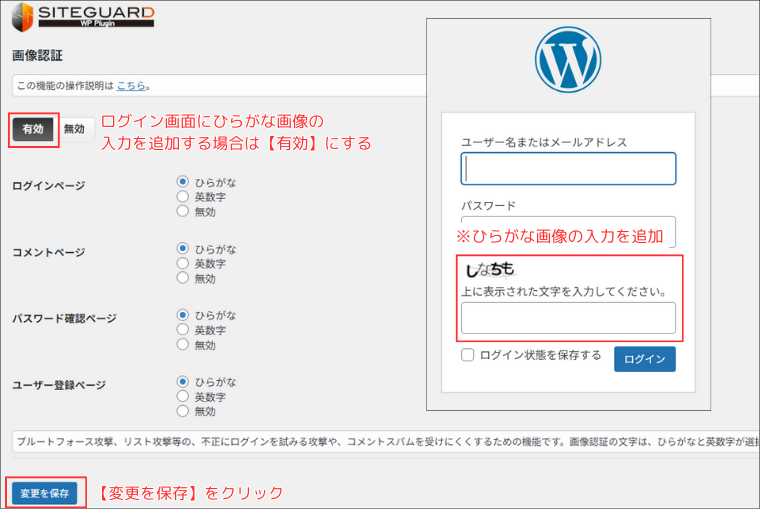
5. 「ログインロック」を設定
一定回数失敗したら一時的にブロックされるようにします。
「期間」「回数」「ロック時間」などを設定できます。
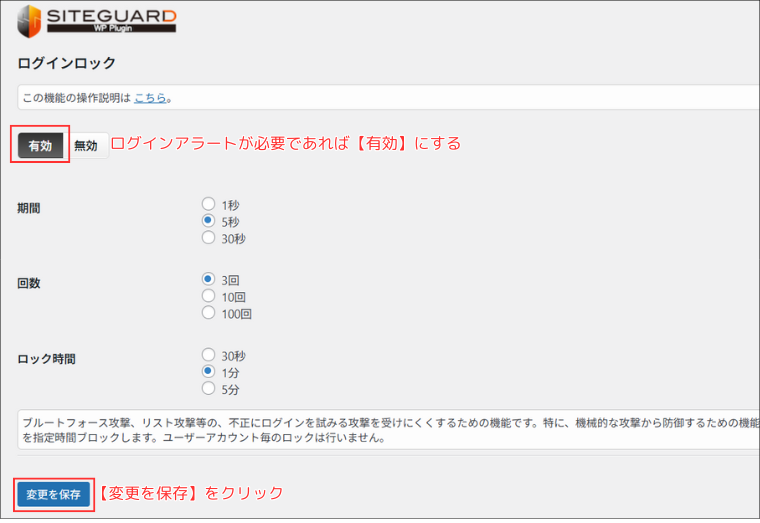
6. 「ログインアラート」を設定
ログインアラートを希望される場合は「有効」にしましょう。
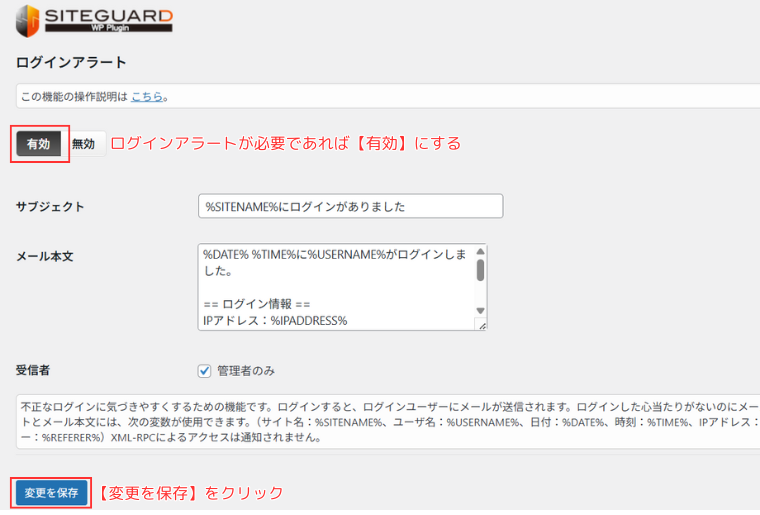
おまけ: 「フェールワンス」を設定
初回ログインをわざと1回失敗させるという上級者向けの設定もあります。
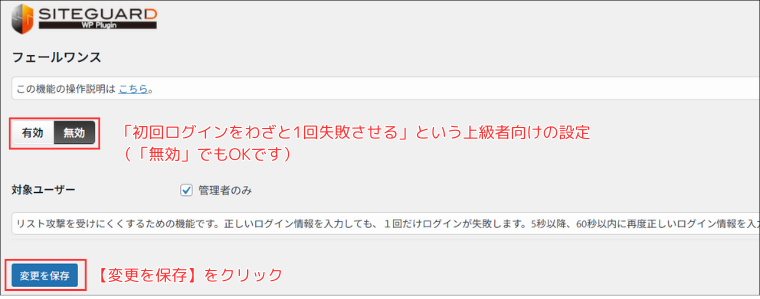
手順4:その他の便利な設定
1. ログイン履歴の確認ができます
WordPressの管理画面に「いつ・誰が・どこからログインしたか」を記録・確認できる機能です。
SiteGuard WP Pluginでは、これが簡単に確認できるようになっています。
- WordPressの管理画面にログイン
- 左メニューの【SiteGuard】→【ログイン履歴】をクリック
- 一覧でログイン記録が表示されます
✅ 不正ログインの兆候を早く察知できる
→ 海外から見知らぬIPがアクセスしていたら要注意!
✅ 複数人でサイト運用している場合の管理に便利
→ 誰がいつ入ったかを把握できる
✅ 同じIPからログイン失敗が連続している
✅ 覚えのない時間にログインがある
✅ 使っていないユーザー名でのアクセス履歴がある
このような現象がある時は、すぐにパスワード変更し、必要ならログインロック設定を強化しましょう!!
まとめ|セキュリティは最初にやっておこう!
WordPressは世界中で使われている分、狙われやすいというのが現状です。
「SiteGuard WP Plugin」を入れるだけで、不正ログインや攻撃からかなりの確率で守ることができます。
不正ログインの防止
第三者が勝手にログインしようとするのをブロックできます。
管理画面への攻撃をブロック
WordPressの「ログイン画面」や「管理ページ」へのアクセスを制限できるので、安全性がグッと高まります。
スパムコメントや悪意あるアクセスの軽減
迷惑なアクセスを自動でシャットアウトする機能もあり、安心してブログ運営が続けられます。
Googleからの評価もアップ
安全なサイトは検索エンジンからの信頼も上がり、SEOにもプラスになります。
セキュリティ対策をしていないサイトは、いわば「鍵のかかっていない家」。
少しの手間で大きな安心が手に入るので、ブログを始めたら早めの対策がとても重要です。
「SiteGuard WP Plugin」は、初心者でもクリックだけで使え、面倒な設定はほぼ不要です! URLのブックマークを忘れずにメモしましょう!
WordPressでブログをはじめるならConoHa WINGがおすすめ
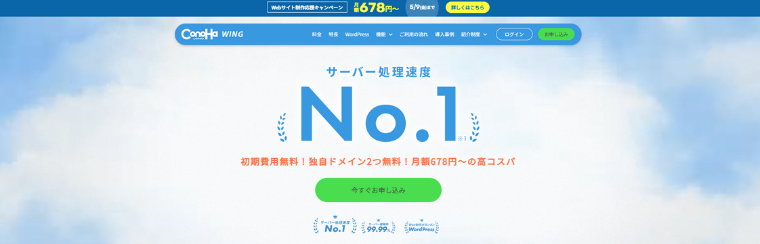
ConoHa WINGのメリット
▶ サーバーとドメインがまとめて手に入る
▶ WordPressもすぐに使える状態でセットしてくれる
▶ 操作画面がシンプルで、迷わず進める
▶ お得な料金設定! 678円/月~で始められる!
▶ しかも初期費用が無料! さらに独自ドメインも永久無料!
\Webサイト制作応援キャンペーン最大55%off/
キャンペーン期間 2025年6月20日(金) 16:00まで
















